
Después de un error durante una actualización, un bloqueo al inicio o un error, su iPhone se atasca en una pantalla blanca. Este es un problema al que se enfrentan muchos usuarios de iOS. Afortunadamente, existen varias manipulaciones para intentar desbloquear tu iPhone.
Depurar iPhone forzándolo al reiniciarlo
En el caso de que su iPhone se quede atascado en una pantalla blanca después de un error o un bloqueo, un simple reinicio puede hacer que vuelva a estar operativo:- Realizar una apagado forzado de su iPhone (vea el tutorial)

- Una vez que su iPhone esté apagado, todo lo que tiene que hacer es volver a arder Éste.

Repara el iPhone atascado en la pantalla blanca con iTunes
Si el reinicio forzado no funciona, tendrás que poner tu iPhone en modo de recuperación y restaurar el dispositivo en iTunes.Nota:Restaurar su iPhone puede eliminar todos los datos en su iPhone si no hizo una copia de seguridad antes.
- Apague su iPhone, luego cámbielo a Modo de recuperación (ver el tutorial)

- Opcional: si el Recuperación no es accesible porque el iPhone todavía está atascado en una pantalla blanca, entonces será necesario cambiar su teléfono inteligente a Modo DFU. (ver el tutorial)

- Conecte su iPhone a su computadora.

- Una vez conectado a su computadora, su iPhone en Recuperación causará la apertura automática de iTunes que le ofrecerá actualizar o restaurar su iPhone. Elige una opción restaurar.
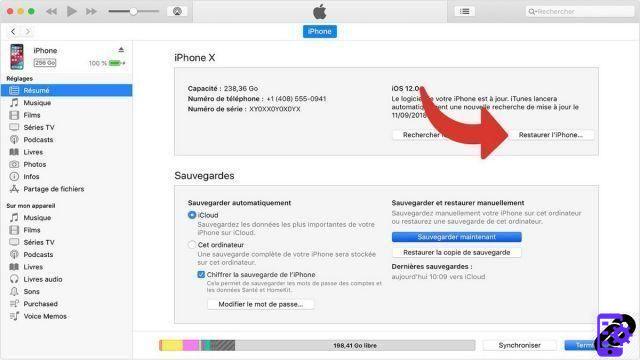
¡Tu iPhone ahora debería poder usarse de nuevo!
Repara el iPhone atascado en la pantalla blanca con Dr.Fone
Si las soluciones que le hemos presentado anteriormente le permiten reparar su iPhone, sin embargo, tienen el defecto de borrar muy a menudo todos los datos presentes en su teléfono inteligente. Afortunadamente, existen soluciones de software pagas como Dr.Fone que le permiten reparar su teléfono inteligente sin pérdida de datos.- Inicie dr.fone, luego haga clic en Reparar.
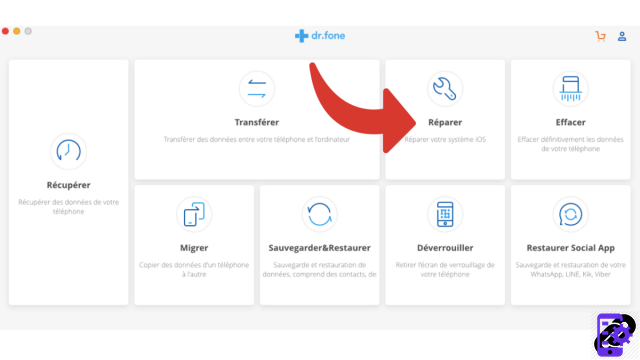
- Conecte su iPhone a su computadora, luego haga clic en Démarrer.
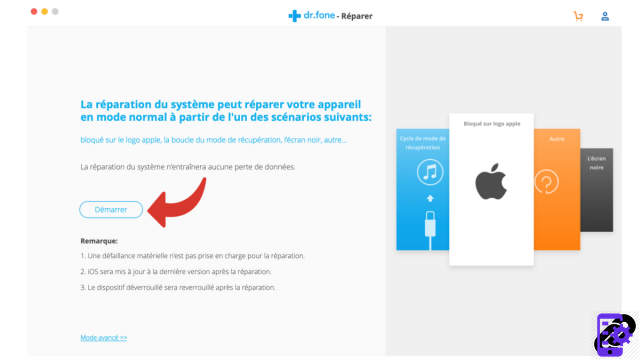
- Luego cambie su iPhone al modo Recuperación siguiendo las instrucciones en pantalla.
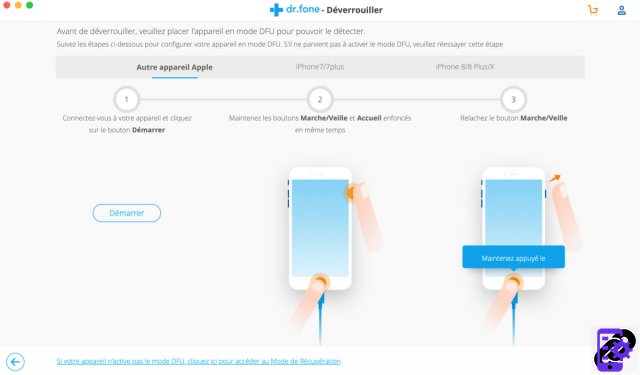
- A continuación, deberá seleccionar el modelo de su iPhone para que Dr.Fone descargue el firmware correspondiente a su teléfono inteligente.
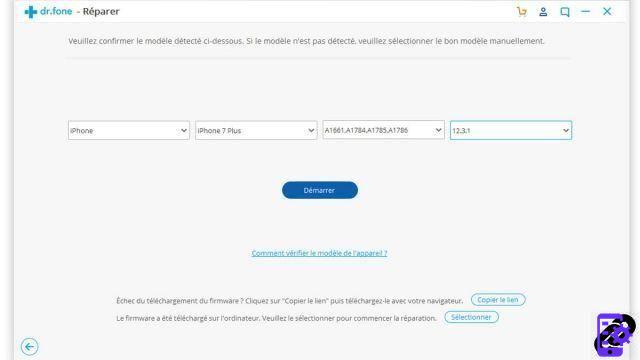
- Dr.Fone luego descargará y reparará su iPhone.
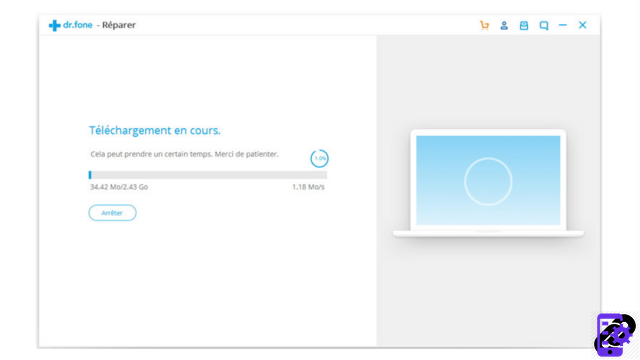
Su iPhone ahora debería estar operativo nuevamente sin pérdida de datos.
Descubra la aplicación de nuestro socio Dr.Fone

Una solución completa para satisfacer las diferentes demandas de los dispositivos móviles, como recuperación, desbloqueo, reparación.
Descargar software
Encuentra otros tutoriales que te ayudarán a depurar y reparar tu iPhone:
- ¿Qué hacer cuando ha olvidado la contraseña de su iPhone?
- ¿Cómo desbloquear un iPhone?
- ¿Cómo saber el estado de salud de la batería de tu iPhone?
- ¿Cómo recuperar SMS eliminados en iPhone?
- ¿Cómo desbloquear iPhone sin contraseña?
- ¿Cómo reiniciar tu iPhone?
- ¿Cómo hacer una copia de seguridad de tu iPhone?
- ¿Cómo liberar memoria en tu iPhone?
- ¿Cómo restaurar tu iPhone?
- ¿Cómo desbloquear un iPhone que se reinicia en bucle?
- ¿Cómo arreglar el iPhone atascado en la pantalla negra?
- ¿Cómo reparar el iPhone atascado en Apple al inicio?
- ¿Cómo reiniciar el iPhone sin perder datos?
- ¿Cómo poner tu iPhone en modo de recuperación?
- ¿Cómo forzar el apagado de un iPhone?
- ¿Cómo poner tu iPhone en modo DFU?
- ¿Cómo recuperar datos de un iPhone roto?

























